Kun surffaat verkossa, Firefox muistaa paljon tietoja puolestasi. Se voi olla esimerkiksi sivustoja, joilla olet vieraillut, tiedostoja, joita olet ladannut, ja paljon muuta. Kaikkia näitä tietoja kutsutaan historiaksi tai lokiksi.
Selainhistoria voi kuitenkin sekä auttaa että aiheuttaa ongelmia. Jos tietokonetta käyttää joku muu kuin sinä, on järkevää olla jättämättä jälkiä internetistä käyttämällä yksityistä selaustilaa tai yksinkertaisesti poistamalla historia Mozilla Firefoxissa.
Jos et halua kenenkään näkevän lataushistoriaasi Mozilla Firefoxissa, voit helposti poistaa sen. Ja näin voit tehdä sen muutamalla yksinkertaisella toimenpiteellä.
Kuinka tyhjentää lataushistoria Mozilla Firefoxissa PC:llä
Jos haluat tyhjentää lataushistorian Mozilla Firefoxissa tietokoneellasi, sinun on noudatettava seuraavia ohjeita:
- Avaa ensin Mozilla Firefox tietokoneellasi.
- Napsauta sitten näytön oikeassa yläkulmassa olevaa ”kolme riviä” -painiketta ja valitse pudotusvalikosta ”Asetukset”.
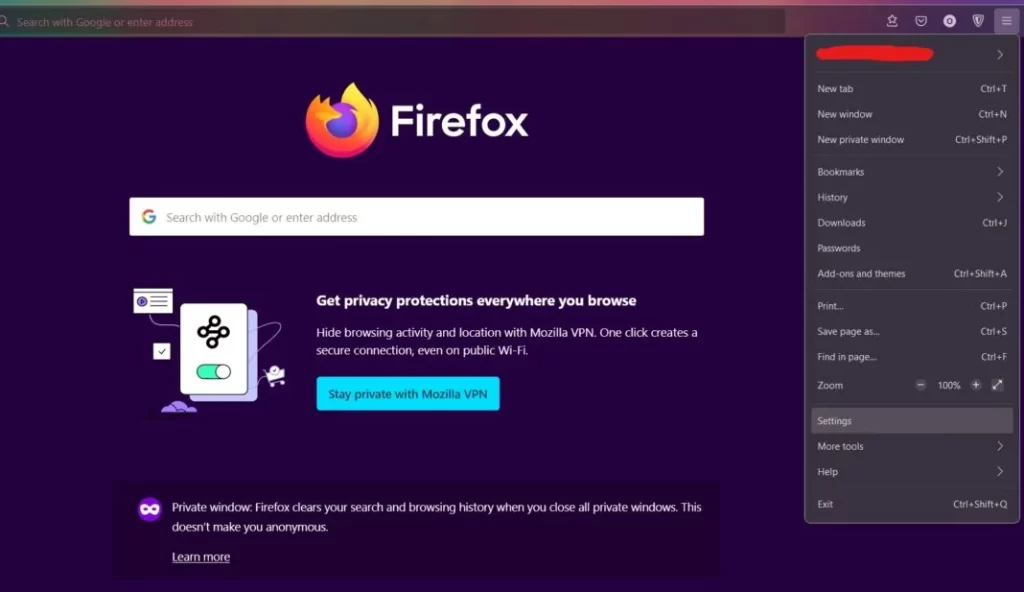
- Asetukset-valikko tulee näkyviin. Siirry ”Yksityisyys ja turvallisuus” -asetuksiin.
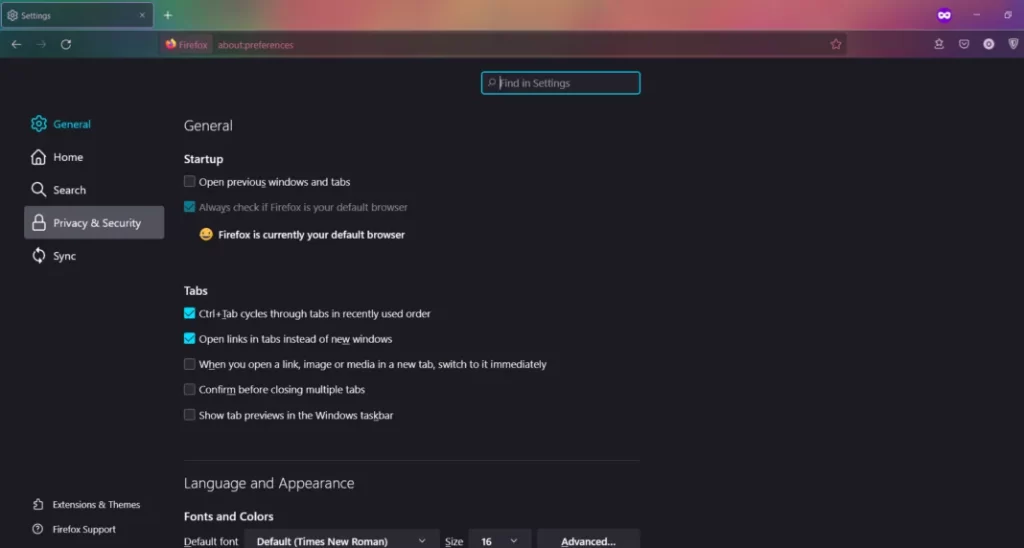
- Vieritä ”Tietosuoja ja turvallisuus” -valikossa ”Historia”-osioon ja napsauta ”Tyhjennä historia…” -painiketta.
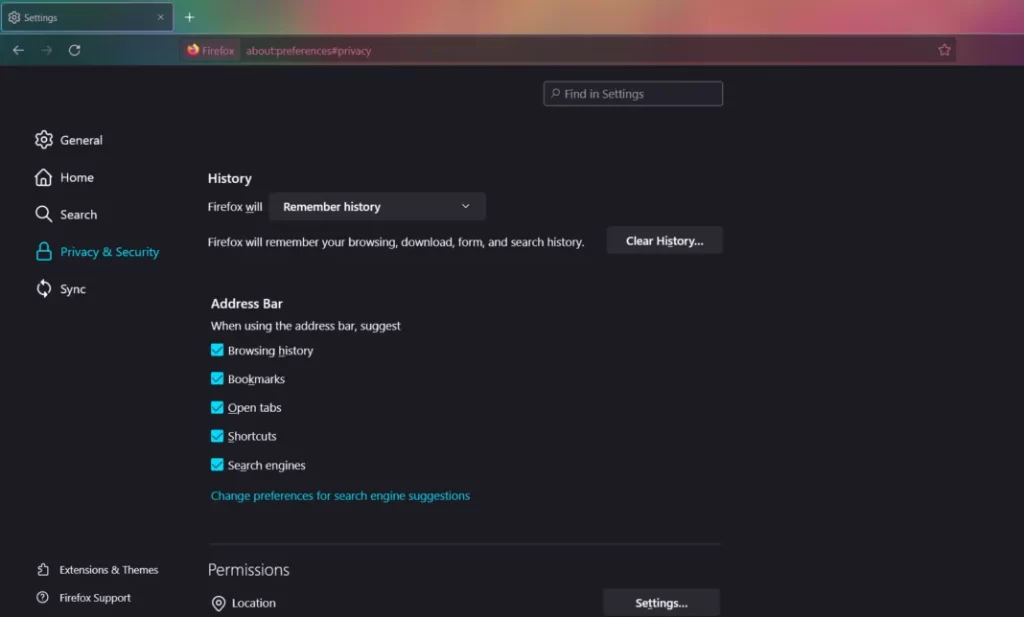
- Tämän jälkeen avautuu ”Tyhjennä kaikki historia” -ponnahdusikkuna, jossa sinun on valittava ”Tyhjennettävä aikaväli” -vaihtoehto, valittava tiedot, jotka haluat tyhjentää (sinun tapauksessasi se on ”Selaus- ja lataushistoria”), ja vahvista valinta napsauttamalla ”OK”.
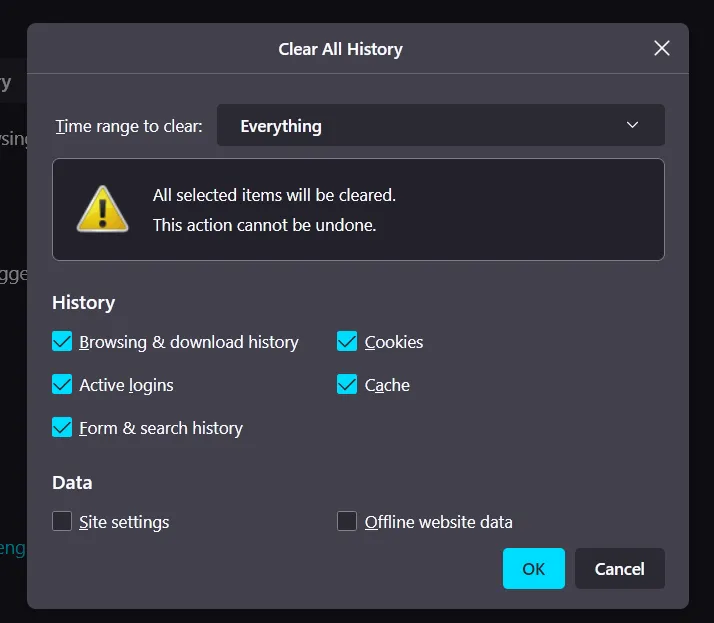
Kun olet suorittanut nämä vaiheet, voit tyhjentää lataushistorian Mozilla Firefoxissa tietokoneellasi. Sinun on myös tiedettävä, että poistettua lataushistoriaa ei voi palauttaa.
Kuinka tyhjentää lataushistoria Mozilla Firefoxissa mobiililaitteessa?
Jos haluat tyhjentää Mozilla Firefoxin lataushistorian mobiililaitteellasi, sinun on noudatettava seuraavia ohjeita:
- Avaa Mozilla Firefox -selain mobiililaitteessasi.
- Napauta sitten näytön oikeassa alakulmassa olevaa kolmen pisteen kuvaketta ja valitse ”Asetukset”.
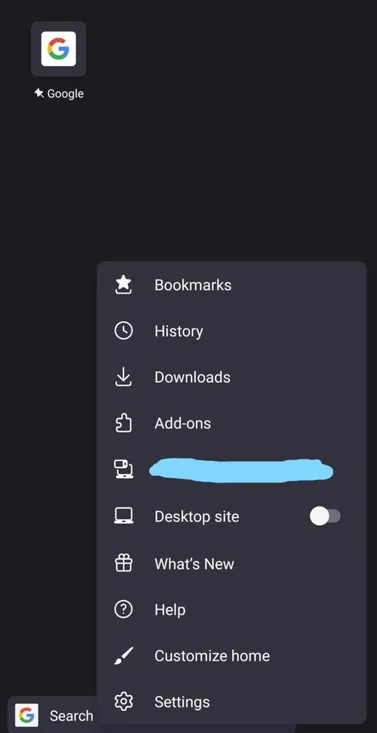
- Vieritä sen jälkeen alaspäin kohtaan ”Tietosuoja ja turvallisuus” ja napauta vaihtoehtoa ”Poista selaustiedot”.
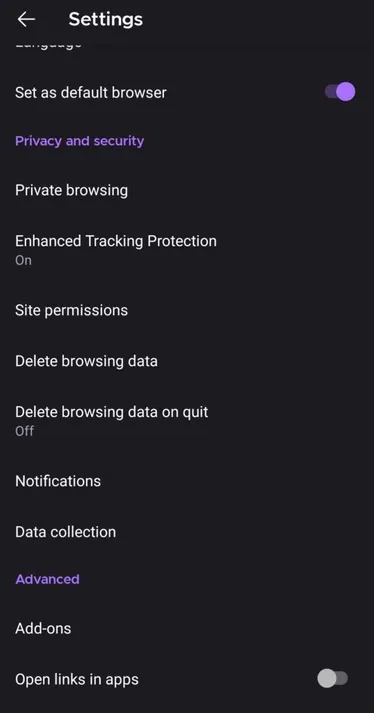
- Valitse nyt ”Poista selaustiedot” -valikosta tiedot, jotka haluat poistaa (sinun tapauksessasi tämä on ”Lataukset”), ja napauta ”Poista selaustiedot” -painiketta.
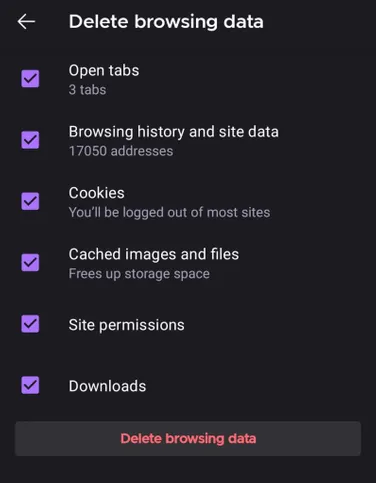
- Lopuksi näyttöön tulee ponnahdusikkuna, jossa sinun on vahvistettava toimenpide napauttamalla ”Poista”-painiketta.
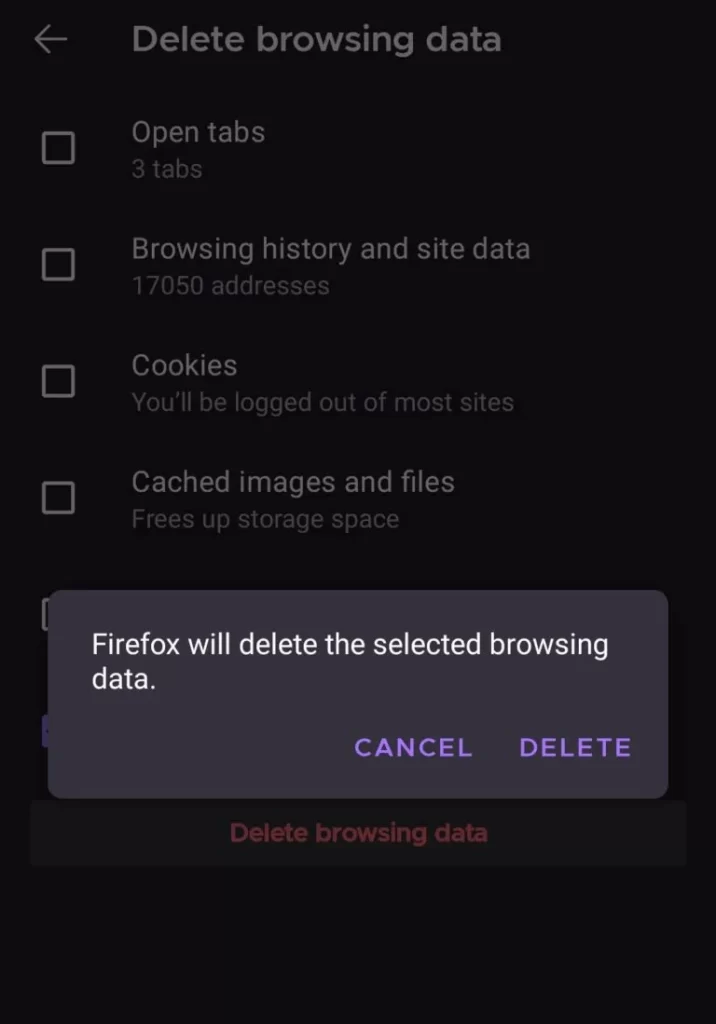
Kun olet suorittanut nämä vaiheet, voit poistaa lataushistoriasi Mozilla Firefoxissa mobiililaitteellasi.
Sinun on myös oltava tietoinen siitä, että voit jopa asettaa Firefoxin tyhjentämään lataushistoriasi automaattisesti.
Mikä on Mozilla Firefoxin yksityinen tila
Yksityinen selaus ei tallenna selaustietojasi, kuten evästeitä ja historiaa, eikä jätä jälkiä istunnon päättymisen jälkeen. Firefoxissa on myös Advanced Tracking Protection -seurantasuojaus, joka estää piilotettuja jäljittäjiä keräämästä tietojasi useilla verkkosivustoilla ja hidastamasta selailuasi.
On myös tärkeää tietää, että yksityinen selailu ei tee sinusta anonyymiä internetissä. Internet-palveluntarjoajasi, työnantajasi tai verkkosivustot voivat kerätä tietoja sivuista, joilla vierailet. Yksityinen selaustila ei myöskään suojaa sinua näppäinlokiohjelmilta tai vakoiluohjelmilta, joita tietokoneellesi saatetaan asentaa.
Mitä ei tallenneta yksityisessä tilassa
Mozilla Firefox ei tallenna näitä tietoja yksityisessä tilassa:
- Vierailtu verkkosivustoilla:
- Verkkosivustoja ei lisätä vierailtujen verkkosivustojen luetteloon Loki-valikossa, kirjastoikkunan lokissa tai osoitepalkin avattavassa luettelossa.
- Lataa historiaa:
- Kun poistut yksityisestä selaustilasta, yksityisen selaustilan aikana ladatut tiedostot eivät näy latausikkunassa.
- Lomakkeet ja hakutiedot:
- Mitään, mitä kirjoitat verkkosivujen eri lomakkeisiin tai hakukenttään, ei tallenneta automaattista täydennystä varten.
- Evästeet:
- Evästeet tallentavat tietoja vierailemistasi verkkosivustoista, kuten sivuston asetuksista ja kirjautumistilanteesta. Kolmannet osapuolet voivat käyttää evästeitä myös sivustojen välisten siirtymiesi seuraamiseen.
- Välimuistiin tallennettu verkkosisältö ja offline-verkkosisältö ja käyttäjätiedot:
- Väliaikaisia Internet-tiedostoja, välimuistissa olevia tiedostoja tai verkkosivustojen offline-toimintaa varten tallentamia tiedostoja ei tallenneta tietokoneellesi.
Siinä kaikki mitä sinun tarvitsee tietää lataushistorian tyhjentämisestä Mozilla Firefoxissa.










